U moet weten dat het Chinese bedrijf Hisense een van de grootste fabrikanten van televisies is. Hoewel slechts de helft van de merk-tv’s van Hisense wordt gemaakt, is de rest uitbestede productie. TV’s van het merk Toshiba worden bijvoorbeeld ook door Hisense geproduceerd. Hoewel het bedrijf probeert zoveel mogelijk tv’s te produceren, volgt het geen uniform beleid. Het is merkbaar dat tv-modellen van regio tot regio verschillen, en geen enkele andere fabrikant heeft zoveel besturingssystemen.
Besturingssystemen in Hisense TV’s
Zoals u zich kunt voorstellen, is de toegang tot uw TV-instellingen verschillend, afhankelijk van welk systeem u gebruikt. Hisense maakt televisies met besturingssystemen.
- Android TV
- Fire TV
- Google TV
- Roku TV
- Vidaa TV
- XClass TV
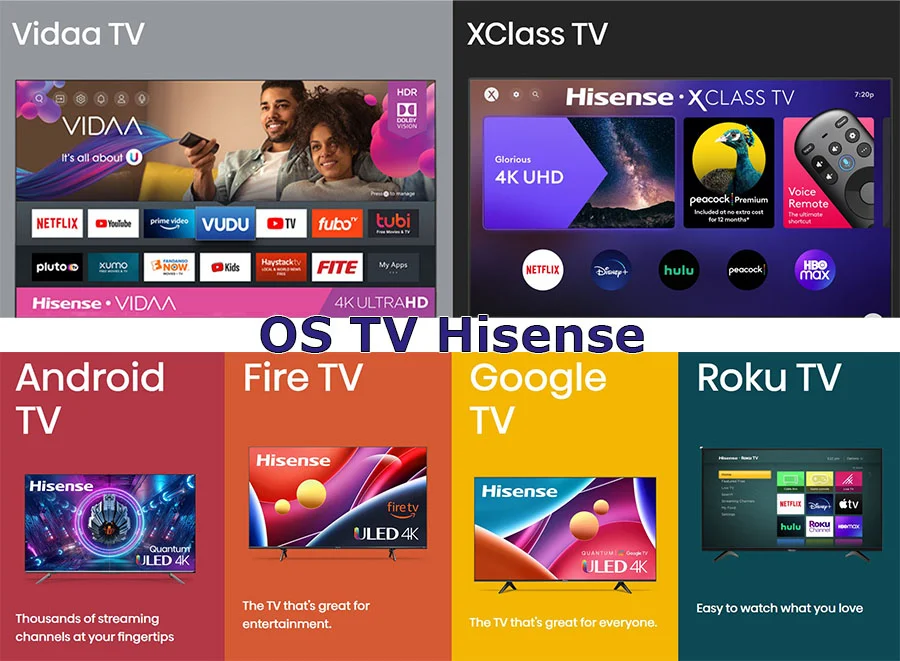
Daar ga je; je weet misschien niet eens dat het kiezen van een Hisense TV niet zo eenvoudig is. Afhankelijk van het OS heb je bepaalde functies tot je beschikking. Als je bijvoorbeeld een tv met het Roku OS koopt, heb je een Roku-account nodig.
Hoe de bron te veranderen op Hisense TV OS Vidaa
Gebruik de knop INPUT op de afstandsbediening om van videobron te wisselen op TV’s met OS Vidaa. De Chinese fabrikanten besloten het zo te noemen (signaalingang); u opent een menu met beschikbare aansluitingen en selecteert de gewenste bron. Naast de standaard HDMI en TV kunt u het scherm van een mobiel apparaat spiegelen en content van computers uitzenden.
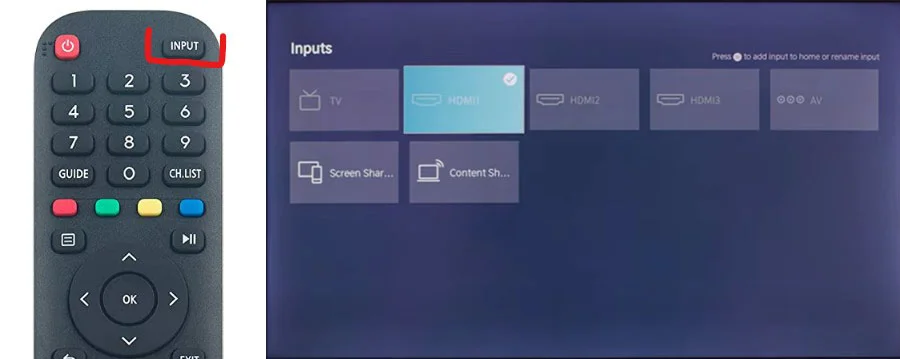
Hoe de bron te veranderen op Hisense TV OS Xclass
Op Hisense OS X-class TV’s gaat het schakelen tussen bronnen op dezelfde manier. Alleen de afstandsbediening is iets anders. U kunt ook het huis in het menu selecteren en naar de setup gaan, waar u de signaalbron kunt selecteren. Zoek “Antenne en ingangen” en u ziet een menu met de beschikbare ingangen waarvan u video kunt ontvangen.
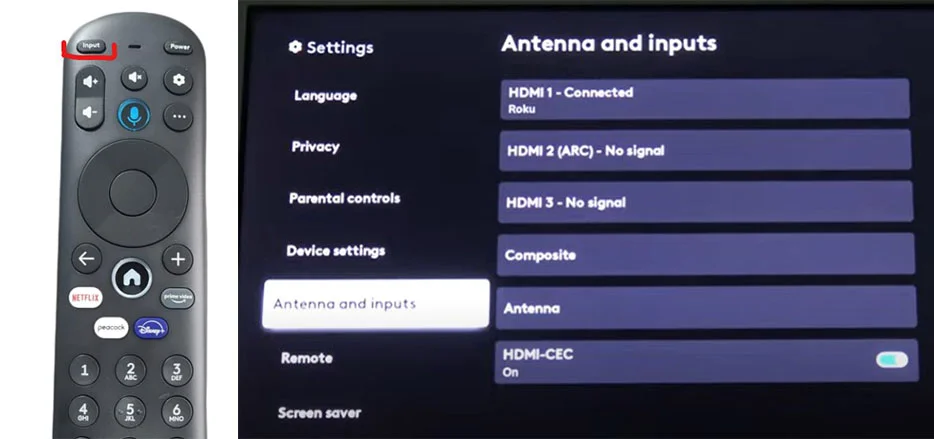
Hoe de bron te veranderen op Hisense TV OS Google TV
Het instellen van de ingang (bron) op uw Hisense TV met het Google TV-besturingssysteem met behulp van de afstandsbediening is vergelijkbaar met andere systemen. Doe het volgende om via het TV-menu toegang te krijgen tot uw bron.
Ga naar instellingen, zoek kanalen en ingangen in het menu, en selecteer ingangen.
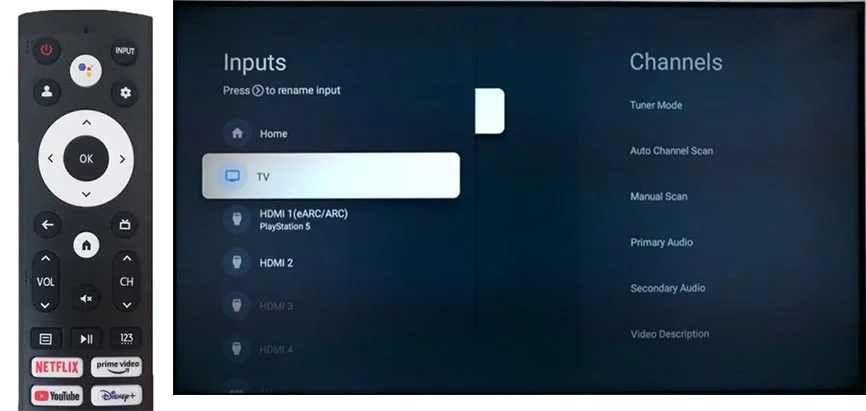
Hoe de bron te veranderen op Hisense TV OS Android TV
Android TV is het besturingssysteem van vóór Google TV (Google TV is hetzelfde als Android). Schakelen tussen signaalbronnen met de afstandsbediening is dus hetzelfde; als u op de knop Inputs drukt, gaat u rechtstreeks naar het menu Signaalbronnen. Wil je het via het menu doen, druk dan op de home knop, en het menu wordt geopend, zoek Inputs. En dan kunt u de gewenste signaalbron selecteren.
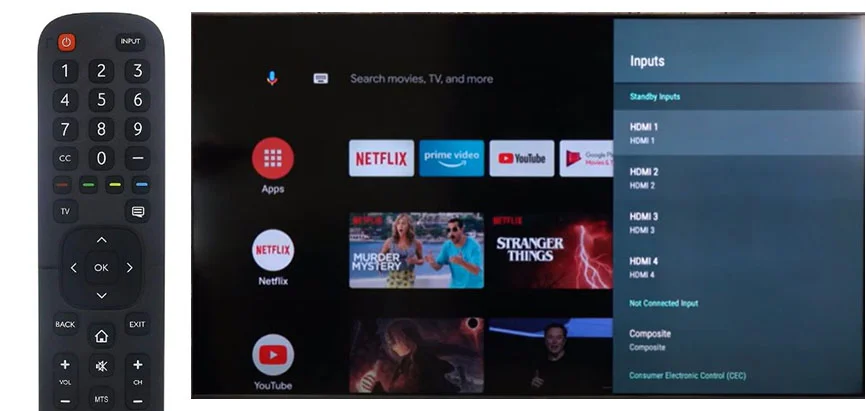
Hoe de bron te veranderen op Hisense TV OS Fire TV
Afstandsbedieningen voor Hisense-tv’s met het Fire TV-besturingssysteem hebben geen knop Inputs. Om bij het broninstellingenmenu te komen, moet u het hoofdmenu openen, waar u een vierkant met het label Ingangen of de instellingenknop ziet. Als u op de knop Instellingen drukt, gaat u naar de hoofdtak van het menu, waar u een lijst met instellingen ziet, waaronder bronnen.
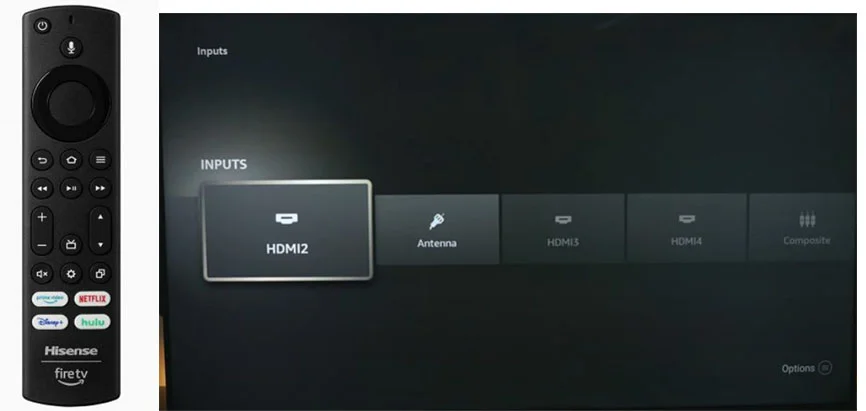
Hoe de bron te veranderen op Hisense TV OS Roku TV
TV’s met het Roku TV-besturingssysteem worden naar Noord-Amerika verscheept. De afstandsbediening voor deze tv’s lijkt op de standaard Roku-afstandsbedieningen. Het heeft ook geen knop om de signaalbron te veranderen. Je kunt de signaalbron wijzigen via het menu. Om dit te doen, drukt u op de homeknop, en u opent het hoofdmenu waarin u de instellingen moet selecteren, en vervolgens in de instellingen, opent u een submenu waarin u TV-ingangen vindt; rechts opent u de beschikbare signaalbronnen, en activeert u de gewenste bron.
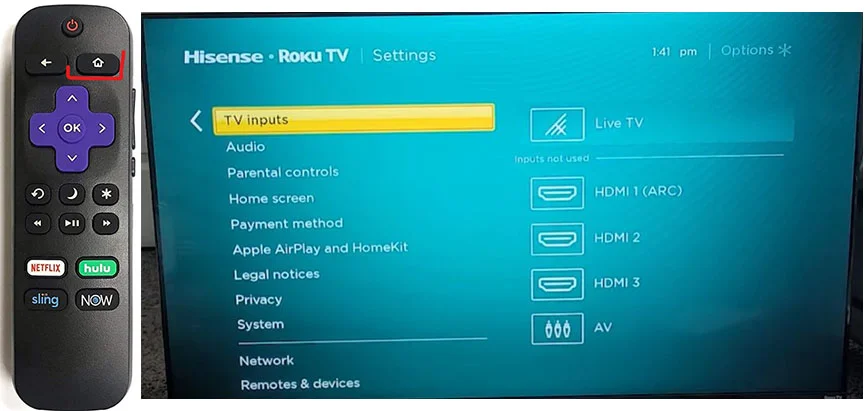
Zoals je ziet, is er niets ingewikkelds aan het kiezen van een signaalbron op je Hisense TV. U kunt eenvoudig kiezen hoe u de video wilt bekijken: kabel of terrestrische tv, via HDMI, of streaming video van uw mobiele apparaat naar uw tv.










